电脑亮度调节的快捷键win10 电脑桌面亮度怎么调节快捷键
更新日期:2023-08-25 11:48:52
来源:投稿
最近看到很多小伙伴在反映自己的电脑屏幕要么就是太亮要么就是太暗的,追剧办公看久了电脑屏幕眼睛很不舒服,合适的屏幕亮度可以让大家在使用电脑的时候不那么容易疲劳。电脑的桌面亮度大家是可以进行调节的,同时其也有快捷键,下面小编给大家带来了具体的内容,快来看看吧。

电脑亮度调节的快捷键win10
方法一:
按住FN键,从F1-F12中寻找自己电脑的亮度调节按键,点按调节(适用于笔记本电脑)。
方法二:
1、右键点击桌面左下角的开始按钮,弹出菜单中选择“移动中心”菜单项。
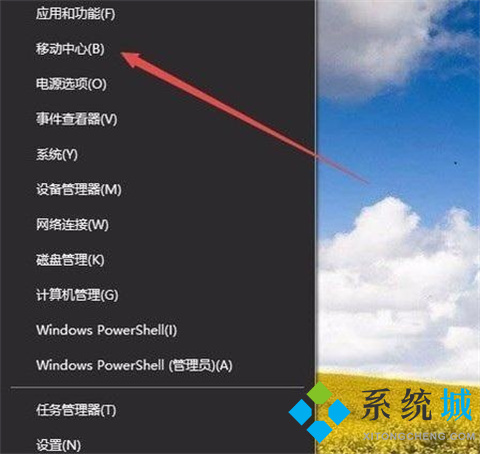
2、这时会打开windows10的移动中心窗口,可以调整显示器的亮度。
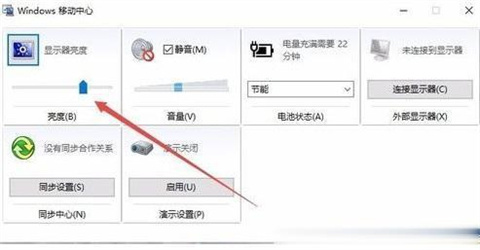
方法三:
1、右键点击桌左下角的开始按钮,弹出菜单中选择“设置”菜单项。
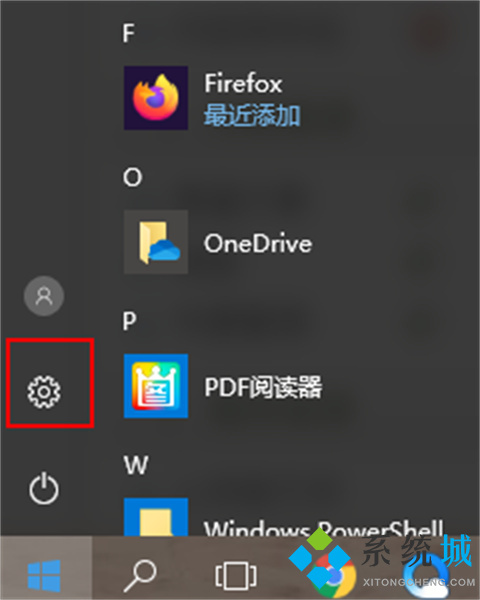
2、这时可以打开windows10的设置窗口,窗口中点击“系统”图标。
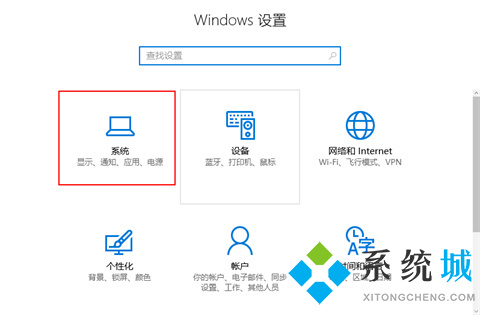
3、打开的系统设置窗口中,左侧点击“显示”菜单项,右侧窗口中也可以通过拖动滑块来调整显示器的亮度。
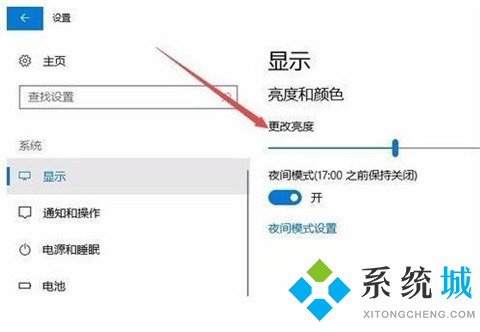
方法四:
1、windows10桌面,依次点击“开始/Windows系统/控制面板”菜单项。
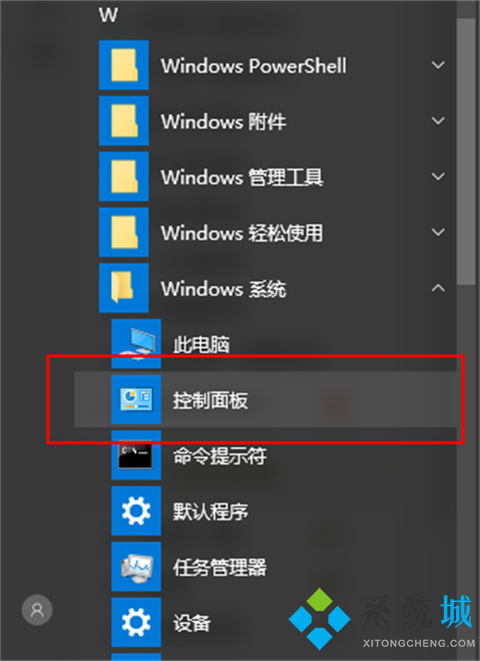
2、这时可以打开windows10系统的控制面板窗口,窗口中点击“电源选项”图标。
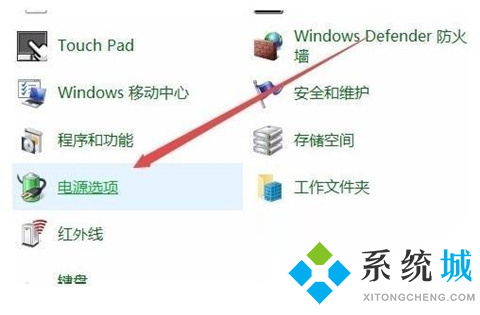
3、打开的电源选项窗口中,窗口的右下角也可以调整显示亮度。
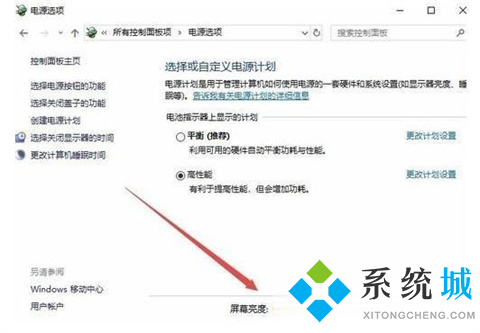
注意:台式机还可以通过显示器上面的按键来调整,由于不同的显示器设置方法不一样,需要查看说明书。
总结:
按住FN键,从F1-F12中寻找自己电脑的亮度调节按键,点按调节(适用于笔记本电脑)。
以上的全部内容就是系统城为大家提供的电脑亮度调节的快捷键win10的四种方法介绍啦~希望对大家有帮助,系统城感谢您的阅读!
- monterey12.1正式版无法检测更新详情0次
- zui13更新计划详细介绍0次
- 优麒麟u盘安装详细教程0次
- 优麒麟和银河麒麟区别详细介绍0次
- monterey屏幕镜像使用教程0次
- monterey关闭sip教程0次
- 优麒麟操作系统详细评测0次
- monterey支持多设备互动吗详情0次
- 优麒麟中文设置教程0次
- monterey和bigsur区别详细介绍0次
周
月











